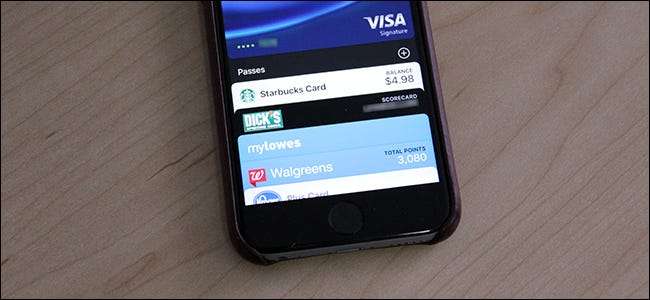
Apple का वॉलेट ऐप आपके सभी डिजिटल लॉयल्टी कार्ड, बोर्डिंग पास, टिकट और अन्य को खींचने का एक सुविधाजनक तरीका प्रदान करता है। यह ऐप्पल पे के लिए घर के रूप में भी कार्य करता है। हालाँकि, यहाँ Apple के वॉलेट ऐप में छह विशेषताएं हैं जिनके बारे में आप नहीं जानते होंगे।
सम्बंधित: अपने फोन पर एप्पल पे और गूगल वॉलेट कैसे सेट करें
असमर्थित पास को वॉलेट में जोड़ें
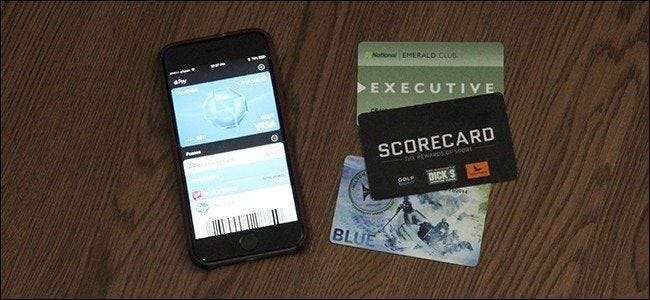
सम्बंधित: IPhone वॉलेट ऐप में कोई भी कार्ड कैसे जोड़ें, भले ही यह Apple द्वारा समर्थित नहीं है
दुर्भाग्य से, आप आधिकारिक तौर पर Apple Wallet के बारकोड के साथ कुछ भी नहीं जोड़ सकते हैं, लेकिन एक तृतीय-पक्ष ऐप आपको अनुमति देता है भौतिक कार्ड को बारकोड के साथ डिजिटल में बदलें उसके बाद आप Apple Wallet में जोड़ सकते हैं।
इसे कहते हैं Pass2U वॉलेट , और यह एक भौतिक बारकोड को स्कैन करता है और इसे Apple-संगत डिजिटल बारकोड में परिवर्तित करता है जो वॉलेट ऐप में सही जा सकता है। यह आपके द्वारा स्कैन किए गए प्रत्येक बारकोड के साथ काम नहीं करेगा, लेकिन मैं इसे मुट्ठी भर वफादारी कार्ड के लिए काम करने में कामयाब रहा हूं जो कि आधिकारिक तौर पर Apple द्वारा समर्थित नहीं हैं।
रेज़र पास
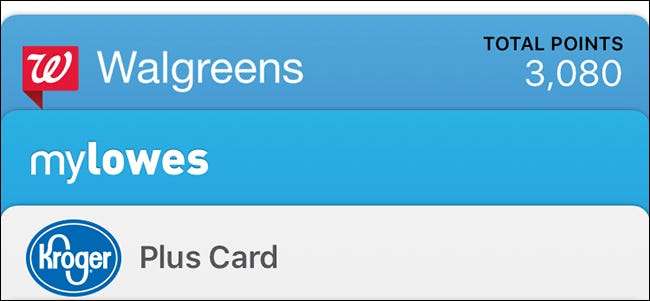
यदि कुछ पास हैं जो आप दूसरों की तुलना में अधिक बार उपयोग करते हैं, तो आप उन्हें जिस भी क्रम में चाहें पुनर्व्यवस्थित कर सकते हैं ताकि आपके सबसे अधिक उपयोग किए जाने वाले पास शीर्ष की ओर हों।
आपको बस एक पास पर टैप और होल्ड करना है। एक बार जब यह कभी-थोड़ा-थोड़ा ऊपर स्लाइड करता है, तो आप इसे ऊपर या नीचे खींच सकते हैं और इसे जहां चाहें वहां रख सकते हैं। यह बेहद उपयोगी है यदि आपके पास बहुत सारे पास हैं और पता चलता है कि आपको महत्वपूर्ण लोगों को खोजने के लिए लगातार उनके माध्यम से स्क्रॉल करने की आवश्यकता है। यह तब भी काम करता है जब आप Apple पे के साथ उपयोग करने के लिए डिफ़ॉल्ट क्रेडिट कार्ड को जल्दी से बदलना चाहते हैं — बस आप जिसे सामने लाना चाहते हैं उसे खींचें।
मैन्युअल रूप से ताज़ा पास
डिफ़ॉल्ट रूप से, पास पर प्रदर्शित जानकारी स्वचालित रूप से अपडेट हो जाती है यदि वह जानकारी बदल गई है (आपके स्टारबक्स कार्ड पर कितना पैसा बचा है, उदाहरण के लिए, या बोर्डिंग पास पर गेट परिवर्तन)। हालाँकि, कई चीजें इस जानकारी को स्वतः ताज़ा होने से रोक सकती हैं, यह एक बग या खराब इंटरनेट कनेक्शन हो सकता है।
यदि आपको संदेह है कि पास आउट है, तो पास को रीफ़्रेश करें, पास पर टैप करके शुरू करें और फिर स्क्रीन के निचले-दाएं कोने में "i" बटन को टैप करें।
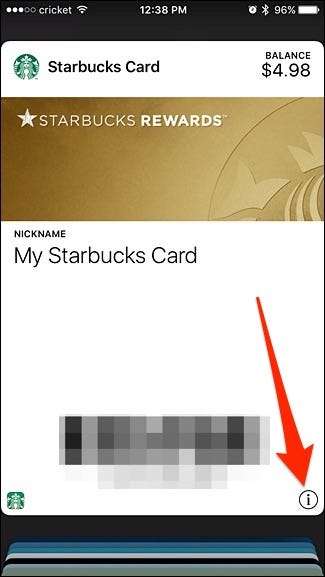
वहां से, इसे रीफ्रेश करने के लिए स्क्रीन पर नीचे स्वाइप करें, ठीक वैसे ही जैसे आप कई अन्य आईफोन ऐप में करते हैं। यदि कोई उपलब्ध हो तो आपको नई जानकारी दिखाई देनी चाहिए।
दोस्तों और परिवार के साथ शेयर पास
क्या आप एक महत्वपूर्ण अन्य या परिवार के सदस्य के साथ एक वफादारी कार्ड साझा करना चाहते हैं? आप वास्तव में वॉलेट ऐप के भीतर पास साझा कर सकते हैं।
ऐसा करने के लिए, पास को खोलें और स्क्रीन के निचले-दाएं कोने में "i" बटन को टैप करें। वहां से, "शेयर पास" विकल्प पर टैप करें।
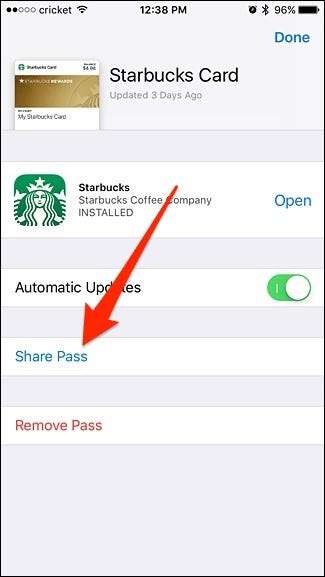
आप इसे AirDrop, iMessage पर या डिफ़ॉल्ट मेल ऐप के माध्यम से भेजकर पास साझा कर सकते हैं। आप किसी अन्य तृतीय-पक्ष एप्लिकेशन का उपयोग भी कर सकते हैं जो Apple वॉलेट एकीकरण का समर्थन करता है।
त्वरित रूप से खुले ऐप्स उनके पास के साथ जुड़े
वॉलेट ऐप में अपने स्टारबक्स कार्ड को खोलने से ज्यादा कुछ भी कष्टप्रद नहीं है, केवल यह पता लगाने के लिए कि आप धन पर कम हैं और कार्ड को फिर से भरने की आवश्यकता है। हालाँकि, आप केवल एक टैप से संबंधित ऐप को जल्दी से खोलकर कम से कम चीजों को खुद पर आसान बना सकते हैं।
यह लगभग छिपा हुआ है, लेकिन जब आप एक पास खोलते हैं, तो एक छोटा ऐप आइकन नीचे-बाएँ कोने में दिखाई देता है। पास से जुड़े ऐप को खोलने के लिए उस आइकन पर टैप करें। इस मामले में, यह स्टारबक्स ऐप है।
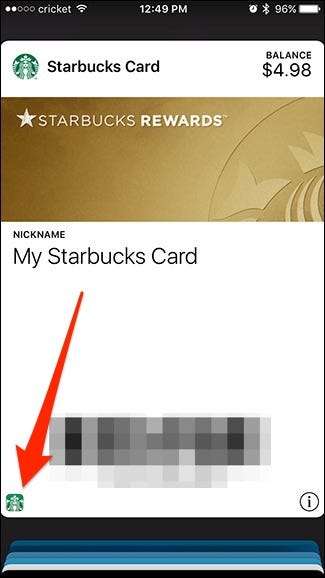
यदि आपके पास ऐप इंस्टॉल नहीं है, तो यह आपको ऐप स्टोर में ऐप के पेज पर ले जाता है।
लॉक स्क्रीन से क्विक एक्सेस को इनेबल करें
यदि आप Apple वॉलेट का उपयोग करते हैं, तो आप लॉक स्क्रीन से त्वरित पहुँच को सक्षम करने से लाभान्वित हो सकते हैं, जिससे आपको जल्दी में होने पर चीजों को एक्सेस करने में आसानी होती है।
ऐसा करने के लिए, सेटिंग ऐप खोलें, और फिर "वॉलेट और ऐप्पल पे" विकल्प पर टैप करें।

"वॉलेट और ऐप्पल पे" स्क्रीन पर, "डबल-क्लिक होम बटन" विकल्प को सक्षम करें, अगर यह पहले से ही सक्षम नहीं है।
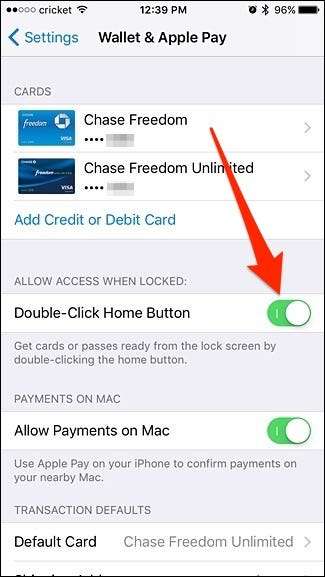
अब, जब भी आप अपना आईफोन बाहर निकालते हैं, तो आप होम बटन पर डबल-क्लिक कर सकते हैं और वॉलेट ऐप दिखाई देता है। दूसरी ओर, यदि आप Apple वॉलेट का उपयोग नहीं करते हैं और लगातार दुर्घटना से इसे ट्रिगर कर रहे हैं, तो यह सबसे अच्छा हो सकता है इस सुविधा को अक्षम करें .







